
-
خانهخانه
-
مقالاتمقالات
-
فروشگاهفروشگاه
-
طراحی سایتطراحی سایت
-
درباره مادرباره ما
-
حمایت از ماحمایت از ما
-
ارتباط با ماارتباط با ما

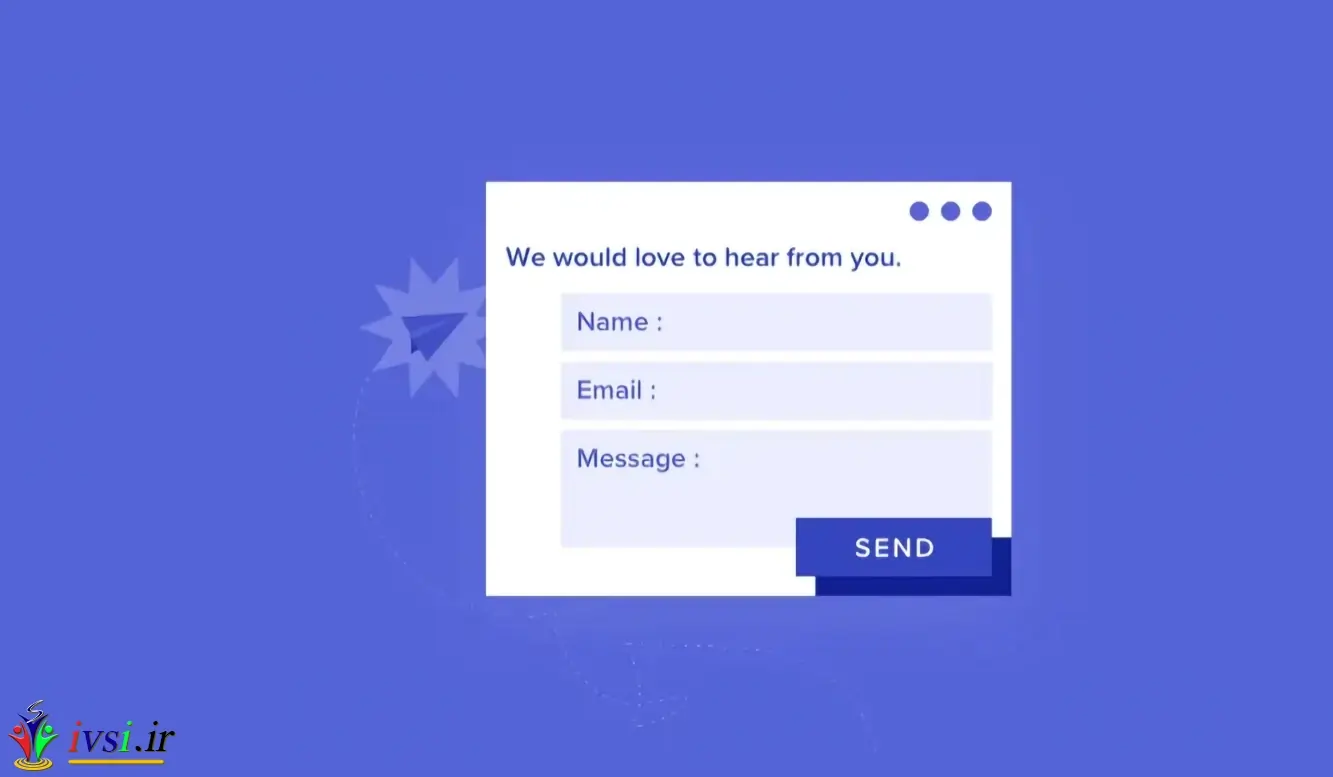
اگر این مقاله را دوست دارید، لطفا آن را با دوستان خود به اشتراک بگذارید.
آیا به دنبال ایجاد فرم تماس و افزودن آن به سایت وردپرس خود هستید؟
هر وب سایتی نیاز به فرم تماس دارد، بنابراین بازدیدکنندگان می توانند به راحتی در مورد محصولات و خدمات شما با شما تماس بگیرند. به طور پیش فرض، وردپرس دارای فرم تماس داخلی نیست، اما یک راه آسان برای افزودن فرم های تماس به سایت شما وجود دارد.
در این مقاله از ایوسی به شما نشان خواهیم داد که چگونه به راحتی یک فرم تماس در وردپرس بدون لمس یک خط کد ایجاد کنید.
شاید از خود بپرسید که چرا به فرم تماس نیاز دارم؟ آیا نمی توانم فقط آدرس ایمیل خود را در وب سایت خود اضافه کنم تا مردم بتوانند به من ایمیل بزنند؟
این یک سوال بسیار رایج از مبتدیان است زیرا می ترسند اضافه کردن یک فرم تماس مستلزم دانش کدنویسی باشد.
خوشبختانه، میتوانید از یک افزونه وردپرس برای افزودن فرم تماس به وبسایت وردپرس خود با دانش کدنویسی صفر استفاده کنید.
در زیر سه دلیل اصلی وجود دارد که چرا فرم تماس بهتر از چسباندن آدرس ایمیل شما در یک صفحه است.
با این گفته، اجازه دهید به شما نشان دهیم که چگونه به راحتی یک فرم تماس در وردپرس ایجاد کنید، مرحله به مرحله.
اولین کاری که باید انجام دهید این است که یک افزونه فرم تماس وردپرس را انتخاب کنید.
در حالی که چندین افزونه رایگان و پولی فرم تماس وردپرس وجود دارد که می توانید یکی از آنها را انتخاب کنید، ما از WPForms در سایت خود استفاده می کنیم و معتقدیم که این بهترین گزینه در بازار است.
در زیر سه دلیل وجود دارد که چرا فکر می کنیم WPForms بهترین است:
اکنون که ما در مورد افزونه فرم تماس تصمیم گرفتیم، بیایید پیش برویم و آن را در سایت خود نصب کنیم.
برای این آموزش، ما از WPForms Lite استفاده خواهیم کرد زیرا استفاده از آن رایگان و آسان است.
می توانید با ورود به داشبورد وردپرس خود و رفتن به پلاگین ها » افزودن جدید، این افزونه را در سایت خود نصب کنید .
سپس در قسمت جستجو عبارت WPForms را تایپ کرده و بر روی دکمه Install Now کلیک کنید.
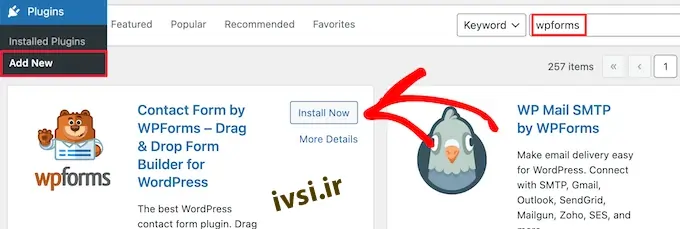
با این کار افزونه به صورت خودکار در سایت شما نصب می شود.
در مرحله بعد، باید افزونه را با کلیک بر روی دکمه «فعال کردن» فعال کنید.

اگر منوی افزونهها را نمیبینید یا دستورالعملهای دقیقتری میخواهید، راهنمای گام به گام ما در مورد نحوه نصب افزونه وردپرس را ببینید .
اکنون که WPForms را فعال کرده اید، آماده ایجاد فرم تماس در وردپرس هستید.
برای انجام این کار، به WPForms » All Forms در پنل مدیریت وردپرس خود بروید . سپس، روی دکمه «افزودن جدید» کلیک کنید.
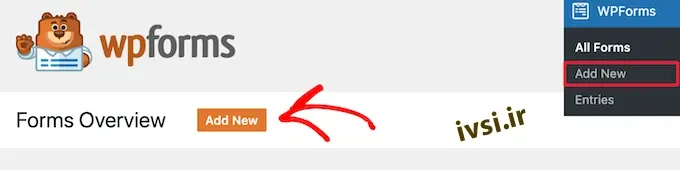
با این کار کتابخانه قالب فرم ساز کشیدن و رها کردن WPForms باز می شود. با دادن نام فرم تماس خود شروع کنید و سپس الگوی فرم تماس خود را انتخاب کنید.
برای انتخاب یک الگو، کافی است ماوس را روی آن ببرید و روی دکمه «استفاده از الگو» کلیک کنید.
WPForms Lite دارای بیش از ۲۰ قالب فرم رایگان برای انتخاب است. شما می توانید از آنها برای ایجاد هر نوع فرم تماسی که دوست دارید استفاده کنید.
به خاطر این مثال، ما پیش می رویم و الگوی “فرم تماس ساده” را انتخاب می کنیم. به طور خودکار فیلدهای نام، ایمیل و پیام را اضافه می کند.

می توانید روی هر یک از فیلدهای فرم کلیک کنید تا آنها را ویرایش کنید.
وقتی روی یک فیلد فرم کلیک میکنید، یک پنل «گزینههای فیلد» در سمت چپ ظاهر میشود که در آن میتوانید تغییرات را اعمال کنید.
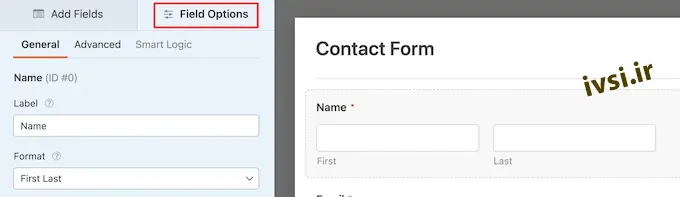
همچنین می توانید از ماوس خود برای کشیدن و رها کردن فیلدها برای تغییر ترتیب استفاده کنید.
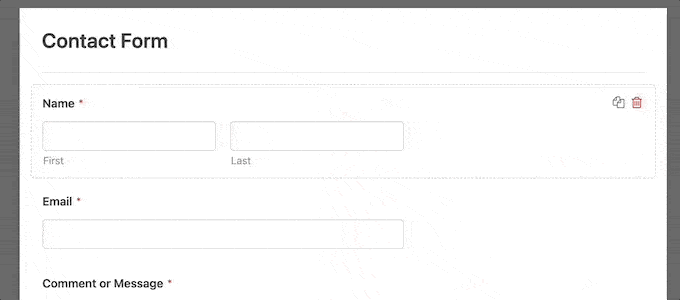
اگر می خواهید یک فیلد جدید اضافه کنید، کافی است از میان فیلدهای موجود در نوار کناری سمت چپ انتخاب کنید.
می توانید آن را روی فرم خود بکشید یا روی آن کلیک کنید و به طور خودکار به فرم شما اضافه می شود.
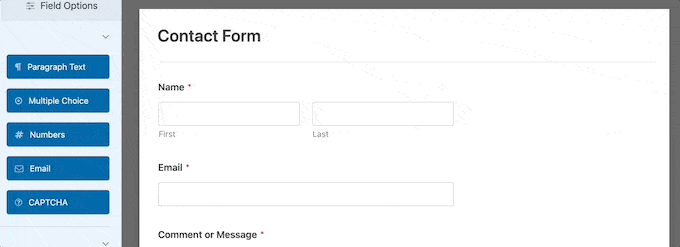
وقتی سفارشی کردن فرم خود را تمام کردید، مطمئن شوید که روی دکمه “ذخیره” کلیک کنید.
اکنون که فرم تماس خود را ایجاد کرده اید، مهم است که گزینه های اطلاع رسانی فرم و تأیید فرم را به درستی پیکربندی کنید.
تایید فرم چیزی است که بازدیدکنندگان وب سایت شما پس از ارسال فرم می بینند. این میتواند یک پیام تشکر ساده، صفحهای که در آن فایلهای PDF قابل دانلود بارگذاری کردهاید یا هر چیزی که دوست دارید باشد.
اعلان فرم ایمیلی است که پس از ارسال فرم تماس توسط شخصی در وبلاگ وردپرس شما دریافت می کنید .
برای سفارشی کردن پیام تایید، روی تب “تنظیمات” و سپس برگه “تأییدات” در داخل فرم ساز کلیک کنید.
در حال حاضر یک پیام تشکر پیش فرض وجود دارد.
با این حال، در صورت تمایل میتوانید این را در کادر «پیام تأیید» سفارشی کنید.
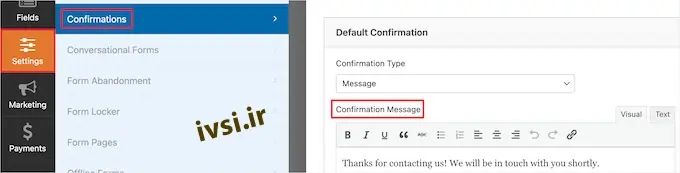
اگر میخواهید کاربران را پس از ارسال موفقیتآمیز فرم بهجای نمایش یک پیام تغییر مسیر دهید، از منوی کشویی «نوع تأیید» گزینه Go to URL را انتخاب کنید.
سپس، آدرس اینترنتی را که میخواهید کاربران را نیز در آن هدایت کنید، وارد کنید.
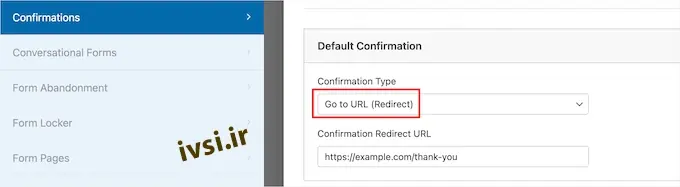
اگر در اینجا تغییری ایجاد کردید، مطمئن شوید که روی دکمه “ذخیره” کلیک کنید.
پس از آن، می توانید از درست بودن تنظیمات اعلان فرم مطمئن شوید. به سادگی از همان منوی «تنظیمات» روی برگه «اعلانها» کلیک کنید.
بهترین بخش در مورد WPForms این است که تنظیمات پیش فرض برای مبتدیان ایده آل است. وقتی به تنظیمات اعلان می روید، تمام فیلدها به صورت پویا پر می شوند.

اعلانها بهطور پیشفرض به ایمیل مدیریتی که هنگام ایجاد سایت خود تنظیم کردهاید ارسال میشوند.
اگر میخواهید آن را به یک آدرس ایمیل سفارشی ارسال کنید ، میتوانید آن را تغییر دهید. اگر می خواهید اعلان را به چندین ایمیل ارسال کنید، کافی است هر آدرس ایمیل را با کاما جدا کنید.
“خط موضوع ایمیل” با نام فرم شما از قبل پر شده است. قسمت “از نام” به طور خودکار با نام کاربر شما پر می شود.

هنگامی که به درخواست فرم پاسخ می دهید، به ایمیلی که کاربر شما در فرم تماس پر کرده است می رود.
در صورت ایجاد تغییرات در اینجا مطمئن شوید که روی دکمه “ذخیره” کلیک کرده اید.
اگر با دریافت ایمیلهای فرم مشکل دارید، به راهنمای ما در مورد نحوه رفع مشکل عدم ارسال ایمیل وردپرس مراجعه کنید .
اکنون که پیکربندی فرم تماس وردپرس خود را به پایان رساندید، وقت آن است که آن را به یک صفحه اضافه کنید.
می توانید آن را به یک صفحه تماس موجود اضافه کنید یا یک صفحه جدید در وردپرس ایجاد کنید.
اگر میخواهید یک صفحه فرم تماس جدید ایجاد کنید، به سادگی به صفحهها » افزودن جدید بروید و سپس به صفحه خود یک نام بدهید.
ما از بلوک WPForms برای اضافه کردن فرم در یک صفحه استفاده خواهیم کرد. به سادگی بر روی دکمه افزودن بلوک “Plus” کلیک کنید و “WPForms” را جستجو کنید.
سپس، بر روی بلوک “WPForms” کلیک کنید.
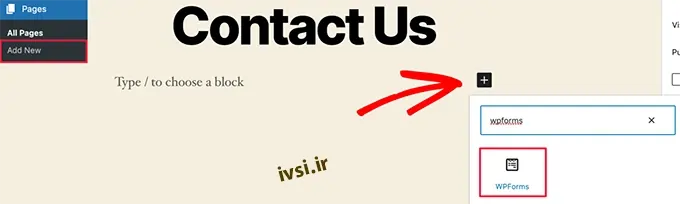
بلوک WPForm اکنون در قسمت محتوای صفحه شما ظاهر می شود.
شما باید روی منوی کشویی کلیک کنید تا فرمی را که قبلا ایجاد کرده اید انتخاب کنید.
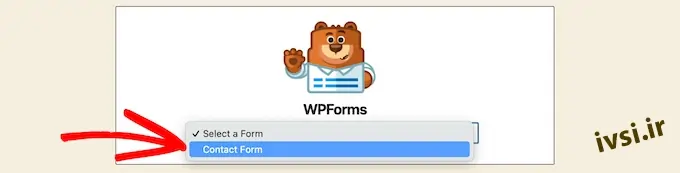
WPForms پیش نمایش فرم تماس شما را در ویرایشگر بارگیری می کند. اکنون می توانید روی دکمه “انتشار” یا “به روز رسانی” کلیک کنید تا فرم خود را ذخیره کنید.
اکنون، می توانید از وب سایت خود دیدن کنید تا آن را در عمل ببینید.
در اینجا فرم در نمونه صفحه تماس وردپرس به نظر می رسد:
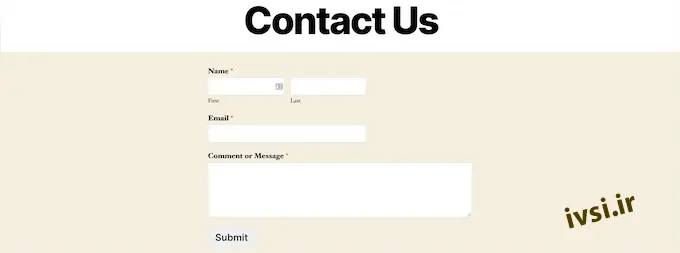
اگر فقط میخواهید فرم تماس را در صفحه اضافه کنید، اینجا تمام شده است. تبریک می گویم.
WPForms همچنین دارای کد کوتاه فرم تماس وردپرس است. می توانید با مراجعه به WPForms » All Forms از آن استفاده کنید و سپس کد کوتاه کنار فرم خود را کپی کنید.

سپس، تنها کاری که باید انجام دهید این است که صفحهای را که میخواهید آن را اضافه کنید باز کنید و روی دکمه اضافه کردن بلوک ‘Plus’ کلیک کنید و ‘Shortcode’ را جستجو کنید.
بعد، روی بلوک “Shortcode” کلیک کنید.

سپس، کد کوتاهی که در بالا کپی کردید را در کادر قرار دهید.
پس از آن، روی «بهروزرسانی» یا «انتشار» کلیک کنید و فرم تماس شما، درست مانند بالا، در وبسایت شما فعال میشود.
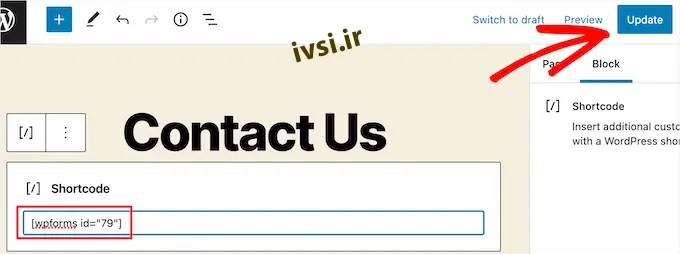
برای کسب اطلاعات بیشتر در مورد کدهای کوتاه، راهنمای نهایی ما در مورد نحوه افزودن کد کوتاه در وردپرس را ببینید .
WPForms همچنین دارای یک ویجت فرم تماس وردپرس است که می توانید از آن برای اضافه کردن فرم تماس خود به نوار کناری یا هر منطقه آماده ابزارک دیگری در قالب وردپرس خود استفاده کنید .
برای انجام این کار، باید به Appearance » Widgets بروید و سپس روی نماد “Plus” add block در ناحیه ویجتی که می خواهید فرم خود را اضافه کنید کلیک کنید.
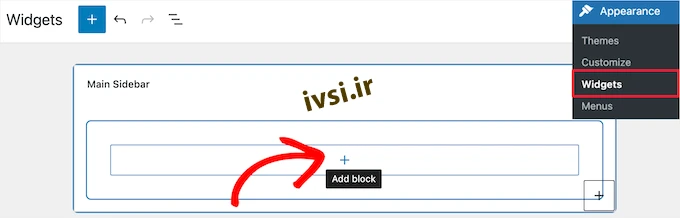
سپس عبارت WPForms را جستجو کنید.
سپس، بر روی بلوک “WPForms” کلیک کنید تا آن را به نوار کناری خود اضافه کنید.

پس از آن، باید فرم تماس خود را از منوی کشویی انتخاب کنید.
با این کار پیش نمایش فرم شما به صورت خودکار بارگیری می شود.
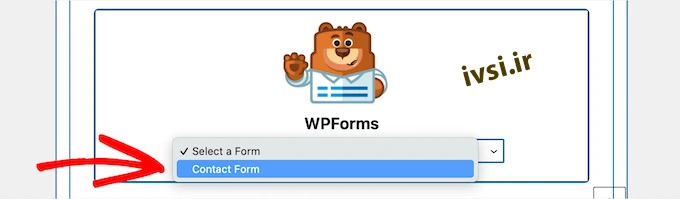
در مرحله بعد، روی دکمه “به روز رسانی” کلیک کنید تا تغییرات شما ذخیره شود.
اکنون، می توانید از سایت خود دیدن کنید تا فرم تماس خود را به صورت زنده در نوار کناری یا سایر قسمت های ویجت خود مشاهده کنید.

برای کسب اطلاعات بیشتر در مورد ویجت ها، راهنمای ما در مورد نحوه افزودن و استفاده از ویجت ها در وردپرس را ببینید .
جدا از ایجاد فرم های تماس ساده، WPForms Pro دارای بیش از ۱۳۰۰ قالب فرم از پیش ساخته شده است که می توانید برای ایجاد سریع هر نوع فرم وردپرس که نیاز دارید استفاده کنید.
ویژگیهای قدرتمندی مانند منطق شرطی، نظرسنجی و نظرسنجی، جمعآوری امضای الکترونیکی، رها کردن فرم، دادههای موقعیت جغرافیایی، کدهای کوپن قابل تنظیم و موارد دیگر وجود دارد .
به علاوه، به شما امکان می دهد به راحتی پرداخت های آنلاین را از طریق Stripe ، PayPal، Authorize.net و Square بپذیرید. حتی نسخه رایگان WPForms به شما امکان می دهد پرداخت های Stripe را جمع آوری کنید.
ناگفته نماند، این ابزار با هزاران ابزار بازاریابی و کسب و کار مانند Google sheets ، HubSpot و موارد دیگر ادغام می شود تا به شما کمک کند گردش کار خود را ساده کنید.
WPForms همچنین ابزارهای سفارشیسازی فرم مانند صفحات فرود فرم، فرمهای مکالمه و فرمهای سرنخ را اضافه کرده است که به شما امکان میدهد بدون هزینههای زیاد، فرمهای تعاملی را در سایت خود اضافه کنید.
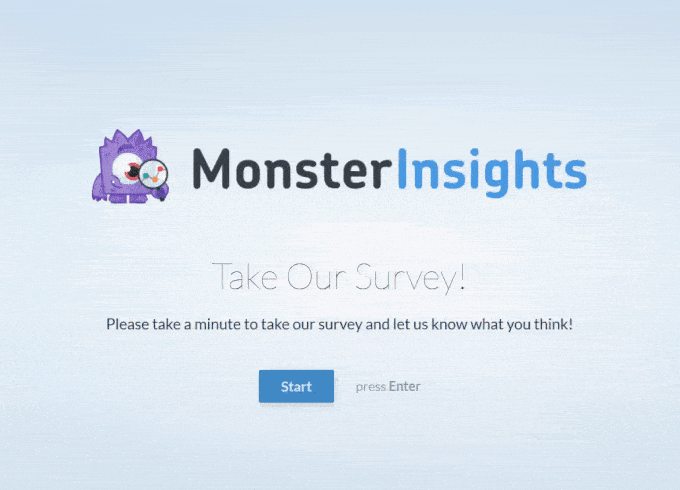
امیدواریم این مقاله به شما در ایجاد یک فرم تماس ساده در وردپرس کمک کرده باشد. همچنین ممکن است بخواهید راهنمای ما را در مورد نحوه ایجاد یک خبرنامه ایمیلی به روش صحیح و انتخاب های متخصص ما از بهترین خدمات تلفن تجاری برای مشاغل کوچک ببینید.
اگر این مقاله را دوست دارید، لطفا آن را با دوستان خود به اشتراک بگذارید.

![دانلود کتاب: فضای مجازی و سلامت روانی [راهکارهای بهبود روانشناختی در دنیای آنلاین]](https://ivsi.ir/wp-content/uploads/2023/05/virtual-space-and-mental-health-book-300x300.webp)



